使用 HubSpot 和 Zoom 網路研討會
上次更新時間: 2025年8月8日
連接 Zoom 整合後,您可以將 Zoom 的網路研討會註冊和出席詳細資訊同步至 HubSpot,並使用此資訊在 HubSpot 中分割您的聯絡人。您也可以使用 HubSpot 工作流程將註冊者新增至 Zoom 網路研討會。
Zoom 整合不支援Zoom 活動或建立為 Zoom 活動一部分的網路研討會。
請注意:自 2022 年 3 月 1 日起,Zoom 會移除 Zoom 中標記為訪客的使用者的電子郵件地址,除非他們符合此處所述的任何條件。因此,沒有電子郵件地址的網路研討會參與者將不會同步到 HubSpot。若要確保所有參加者都同步到 HubSpot,請開啟網路研討會註冊。
將 Zoom 網路研討會同步至 HubSpot
連接 Zoom 整合後,設定 HubSpot 帳戶的網路研討會同步設定,並選擇如何從整合在 HubSpot 中建立連絡人。
- 在你的 HubSpot 帳戶中,點擊頂端導覽列中的settings「設定圖示」。在左側邊欄選單中,前往「整合功能」>「已連結的應用程式」。 點選 Zoom。
- 按一下Zoom。
- 按一下首頁索引標籤。
- 按一下 [ 全域設定] 索引標籤。
- 在「網路研討會 」部分,按一下「同步網路研討會資料 」切換開啟,將 Zoom 的網路研討會資料同步到 HubSpot。這將同步 Zoom 網路研討會的註冊者和出席者,並同步至行銷活動。
-
- 在Sync webinar recordings and transcripts (同步網路研討會的錄音和文字記錄) 區段中,選擇您是否要同步 HubSpot 帳戶中沒有 Zoom 使用者、選取的 Zoom 使用者或所有 Zoom 使用者的網路研討會錄音和文字記錄。
- 在排除項目中,新增網域以防止電子郵件地址中包含特定網域的使用者將網路研討會同步到 HubSpot。
-
- 在「錄製排除 項目」部分,按一下輸入網域或從清單中選擇。
- 在「連絡人排除項目」中,輸入您公司的網域名稱,以防止內部員工在 HubSpot 中建立新連絡人。
- 您也可以管理個別使用者的網路研討會設定:
-
- 在管理個別使用者設定部分,按一下您要管理設定的使用者旁邊的使用者設定 。
- 在右側面板中,在網路研討會錄音和謄本部分:
- 勾選Sync data from newly scheduled webinars by default(預設同步新排程的網路研討會資料)方塊,以自動同步該使用者建立的新網路研討會的任何資料。
- 勾選Sync this user's webinar recordings and transcripts(同步此使用者的網路研討會記錄和文字記錄)方塊,以同步所有網路研討會的記錄和文字記錄。
- 按一下Manage individual webinars for this user(管理此使用者的個別網路研討會 ),以管理個別網路研討會的同步設定。
- HubSpot 與 Zoom 的整合只接受並同步Zoom 註冊連結中的三個必填欄位: 如果註冊連結有任何其他必填欄位,註冊將會失敗。
- 如果帳戶中的使用者註冊或參加 Zoom 網路研討會,將不會在 HubSpot 中建立為聯絡人記錄。如果他們已經建立為聯絡人記錄,Zoom 活動不會同步到他們的聯絡人記錄。
- Zoom 整合不會為使用副電子郵件地址註冊網路研討會的聯絡人建立時間軸事件。只有主要電子郵件地址會用於建立和更新連絡人記錄。
- 如果之前已刪除聯絡人記錄,Zoom 整合不會自動重新建立該記錄。
排除常見的網路研討會同步錯誤
檢視您的 Zoom 網路研討會稽核記錄,以檢視與 HubSpot 同步的網路研討會狀態,並排除任何常見錯誤。
檢視稽核記錄:
- 在你的 HubSpot 帳戶中,點擊頂端導覽列中的settings「設定圖示」。在左側邊欄選單中,前往「整合功能」>「已連結的應用程式」。。
- 按一下「縮放」。
- 按一下 [首頁] 索引標籤。
- 在「網路研討會 」區段中,按一下您要檢視的網路研討會旁邊的稽核記錄。
- 在右側面板中,檢視任何同步變更的狀態。如果有任何警告,請檢視下面的錯誤以解決問題。
某些網路研討會資料未同步,因為您的同步設定已關閉
如何解決錯誤
檢查全局同步設定和網路研討會同步是否已開啟。在開啟網路研討會同步之前,您的 HubSpot 帳戶管理員必須先開啟全局同步。一旦這兩項設定都開啟,任何遺失的網路研討會資料都會成功同步。
網路研討會錄製/轉錄未同步
錯誤的意思
發生這些錯誤的原因可能是
- 您的 HubSpot 帳戶中的同步設定已關閉。
- 網路研討會沒有參與者。
- 您的網路研討會記錄不可用、已刪除或找不到。
- 您的網路研討會錄影尚未可用,因為它仍在處理中。
如何解決錯誤
檢查是否已開啟全局同步、網路研討會同步,以及錄製和抄本同步設定。如果所有設定都已開啟,請將滑鼠停留在網路研討會名稱上,然後按一下立即同步,即可手動將網路研討會同步到 HubSpot。
部分參與者未同步
錯誤的意思
HubSpot 無法從 Zoom 同步參與者資料,因為您的 Zoom 帳戶中沒有追蹤參與者資訊。如果沒有參與者加入網路研討會或資料有誤,就可能發生這種情況。
如何解決錯誤
檢查 Zoom 中的與會者資料,以瞭解更多資訊。
某些網路研討會資料未同步
錯誤的意思
發生此錯誤的原因可能是您關閉了網路研討會的全局同步設定、網路研討會同步設定,或錄製和文字記錄同步設定。在某些情況下,可能尚未建立聯絡人記錄、行銷活動記錄和通話對象記錄。如果有無效的電子郵件地址或 Zoom 中的資料不可用,就會發生這種情況。
如何解決錯誤
檢查是否已開啟全局同步、網路研討會同步,以及錄製和文字記錄同步設定。如果所有設定都已開啟,請將滑鼠移至網路研討會名稱,然後按一下立即同步,即可手動將網路研討會同步至 HubSpot。
某些電子郵件地址被排除在網路研討會同步之外
錯誤的意思
由於下列原因,電子郵件會被排除在網路研討會同步之外:
- 電子郵件地址屬於 HubSpot 帳戶中的使用者。
- 電子郵件地址包含整合設定中排除的網域。
- 電子郵件地址無效。
- 電子郵件地址是聯絡人的第二電子郵件地址。
如何解決錯誤
除非您想從設定中移除任何排除項目,否則不需要採取任何行動。若要取得未建立的電子郵件清單,請聯絡 HubSpot 支援。
某些網路研討會資料因錯誤而未同步
錯誤的意思
一些常見的錯誤包括
- 無法找到網路研討會轉錄。
- 無法建立時間軸事件。
- 無法更新聯絡人屬性。
- 無法從連接的 Zoom 帳戶找到資料。
如何解決錯誤
檢查是否已開啟全局同步、網路研討會同步,以及錄製和文字記錄同步設定。如果所有設定都已開啟,請將滑鼠停留在網路研討會名稱上,然後按一下立即同步,即可手動將網路研討會同步到 HubSpot。
使用 Zoom 屬性在 HubSpot 中區分聯絡人
您可以使用下列屬性篩選聯絡人記錄,這些屬性會在連接 Zoom 應用程式後自動在 HubSpot 帳戶中建立:
請注意:自 2025 年 1 月 8 日起,Zoom 以聯絡人為基礎的屬性將無法在此日期後分割聯絡人(在此日期前有 Zoom 活動的聯絡人仍可使用以聯絡人為基礎的屬性分割)。若要分割此日期之後的聯絡人,請使用行銷活動篩選條件。
- Zoom 網路研討會平均出席時間:連絡人出席每個網路研討會的平均百分比。例如,此屬性的 100% 值表示連絡人出席了每個網路研討會的全部時間。
- 最近註冊的 Zoom 網路研討會:聯絡人最近註冊的網路研討會 URL。如果聯絡人是手動或透過 HubSpot 工作流程新增為 Zoom 網路研討會的註冊者,則會填入此項目。
- Zoom 網路研討會註冊總數:聯絡人已註冊的網路研討會總數。
- 參加的 Zoom 網路研討會總數: 連絡人參加的網路研討會總數。
請注意:對於參加相同重複性網路研討會的聯絡人,參加 Zoom 網路研討會的總數屬性不會更新。
您也可以使用行銷活動篩選條件來分割您的聯絡人:
- 出席時間: 連絡人出席網路研討會的時間。
- 註冊行銷活動: 如果他們註冊或未註冊網路研討會。
- 取消行銷活動註冊: 如果他們取消了網路研討會註冊。
- 出席行銷活動: 如果他們出席或未出席網路研討會。
您也可以使用下列篩選條件,根據特定 Zoom 活動的屬性來區隔您的聯絡人:
- Zoom:可錄製的活動:如果您錄製了其中一個 Zoom 活動,您可以選擇此篩選條件,然後依活動主題、活動開始時間或錄製 URL 進一步篩選。
- Zoom: 網路研討會出席事件:若要根據出席情況進行篩選,請選擇此篩選條件,然後根據出席時間、出席時間百分比、網路研討會 ID 或網路研討會名稱來區分您的聯絡人。
- Zoom: 網路研討會註冊事件:根據註冊進行篩選,選擇此篩選條件可根據網路研討會 ID 或網路研討會名稱分割您的聯絡人。
檢視行銷活動上的 Zoom 網路研討會註冊
當聯絡人註冊、出席或取消註冊 Zoom 活動時,該聯絡人會自動在 HubSpot 的行銷活動物件中建立或更新。

在聯絡人時間軸查看 Zoom 網路研討會註冊和出席詳細資訊
Zoom 網路研討會活動會顯示在 HubSpot 聯絡人記錄時間軸,顯示您的網路研討會日期、聯絡人加入和離開網路研討會的時間。

請注意:網路研討會註冊者必須使用他們的主要電子郵件地址。以聯絡人的次要電子郵件地址註冊的網路研討會將不會在 HubSpot 註冊或新增至聯絡人的時間軸。
使用工作流程將聯絡人加入 Zoom 網路研討會
您可以使用「將聯絡人加入 Zoom 網路研討會」工作流程動作來自動註冊網路研討會。如果您有獨立的 Zoom 帳戶與多個品牌相連,此動作只能將聯絡人登記為與 HubSpot 中主要帳戶 品牌相連的 Zoom 帳戶相關聯的網路研討會。使用此動作將聯絡人新增至與主要帳戶品牌無關的 Zoom 網路研討會,將導致聯絡人無法註冊參加網路研討會。
要設定工作流程以自動化 Zoom 網路研討會註冊:
- 在你的 HubSpot 帳戶中,瀏覽「自動化」>「工作流程」。
- 建立新的工作流程,或將滑鼠移至現有的工作流程,然後按一下「編輯」。
- 在工作流程編輯器中,設定註冊準則後,按一下+ 圖示 以新增動作。
- 在右側面板的Zoom 下方,選擇「將連絡人加入 Zoom 網路研討會」。
- 輸入網路研討會 ID,不含空格或破折號。如果您設定了包含 Webinar ID 的聯絡人屬性,您可以在Choose data variable面板中搜尋並選擇相應的屬性。
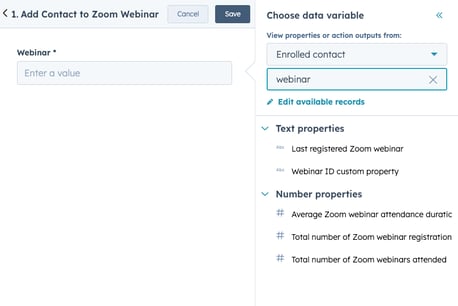
連絡人將使用其名、姓和電子郵件連絡人屬性登記參加網路研討會。進一步瞭解將聯絡人加入 Zoom 網路研討會 動作。
請注意:如果您嘗試使用工作流程讓網路研討會主持人或連線使用者註冊成 Zoom 網路研討會,您將會收到錯誤Webinar host cannot register for the webinar。